
自宅でパソコンやスマートフォン、タブレットをインターネット接続しているときに、Wi-Fi接続が遅いなぁと感じるときがあります。
そのようなときは、Wi-Fiルーターの設置場所を変えたり設定を調整することで状況を改善できる場合があります。そこでここでは、家庭用のWi-Fiルーターの調子を改善するテクニックを5つ紹介します。
目次
現在の状況を確認する
自宅のWi-Fi環境の状況を確認したいときは、スマートフォン向けの「Network Analyzer」といった専用ツールがおすすめです。
Network Analyzerは、AndroidやiPhoneでさまざまなネットワークの調査を行えるツールで、Wi-Fiの電波強度やチャンネルの混雑具合を確認できます。
Network Analyzerの使い方は、以下の記事をご覧ください。
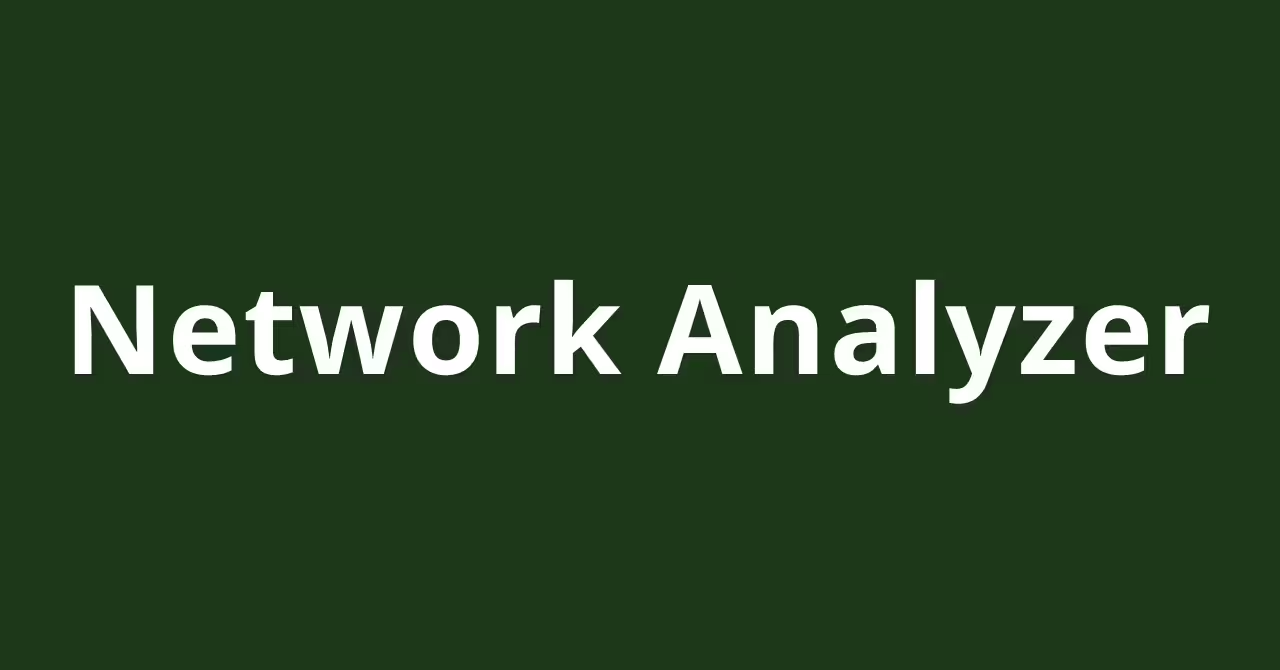
改善方法
Wi-Fiルーターの設置場所を変える
Wi-Fiルーターは、設置場所によってWi-Fiの電波強度が弱くなってしまったり、接続しているデバイスの通信速度が遅くなったり、接続が切れてしまうことがあります。そこでまず試してみたいのが、Wi-Fiルーターの設置場所の変更です。
Wi-Fiルーターの適切な設置場所のポイントは、以下のとおりです。
- 床から1〜2mの高さのある場所
- 電子レンジやテレビなどの家電製品から離れた場所
- 近くに金属や壁がない場所
- 周囲に障害物がない場所
- 近くに水槽がない場所
- なるべく家の中央付近
最適な設置場所を探すときは、上記で紹介しているツールも使って電波強度が強い場所を探すとよいでしょう。
Wi-Fiルーターを再起動する
パソコンやスマートフォンといった電子機器の調子が悪いとき、再起動することで改善することがよくありますが、これはWi-Fiルーターにも当てはまり、長期間起動したままだと調子が悪くなることがあり、そのようなときは再起動することで状況が改善することが往々にしてあります。
Wi-Fiルーターの再起動は、Wi-Fiルーターの設定画面から行える機種や、本体に電源ボタンがあれば電源ボタンから、電源ボタンがない場合はコンセントを抜いて挿し直します。
Wi-Fiルーターのチャンネルを変更する
Wi-Fiでは、利用する周波数帯をさらに細かく区切って(区切られた一つ一つをチャンネルと呼びます)、利用するチャンネルを選択して利用します。
利用されるチャンネルは、通常は、空いているチャンネルをWi-Fiルーターが自動的に選択しますが、チャンネルの選択タイミングは、Wi-Fiルーターを起動したときに選択される機種と、起動中に動的に空いているチャンネルに変更してくれる機種があり、前者の機種では、定期的にWi-Fiルーターを再起動して空いているチャンネルを再選択させるとよいでしょう。また、場合によってはWi-Fiルーターの設定画面でチャンネルを手動で選択することもできます。
また、5GHz帯のW53、W56といったチャンネルグループは気象観測、船舶、航空レーダーと同じチャンネルを使っており、Wi-Fiルーターがこれらの電波を検知すると、強制的にほかのチャンネルへ移動したり出力を調整する仕組み「DFS(Dynamic Frequency Selection)」が備えられており、利用地域によってはDFSにより通信が意図せず切断されてしまうことがあります。
このようなときは、利用するチャンネルグループをW52に固定することで改善する場合があります。
Wi-Fiルーターのファームウェアを更新する
Wi-Fiルーター内部のプログラムに何らかの不具合があり通信速度が遅くなっているケースがあり、そのようなときはファームウェアを更新することでで不具合を解消して通信速度が改善する場合があります。
通常、Wi-Fiルーターのファームウェアは自動的に更新されるよう設定されていることが多いですが、Wi-Fiルーターの設定画面で手動で更新することもできるので、最新のバージョンに更新されているか確認してみるとよいでしょう。
Wi-Fiルーターに接続する周波数帯を変更する
Wi-Fiルーターの多くは「2.4GHz帯」と「5GHz帯」の2つの帯域が利用できますが、電波干渉や通信スピードの点で5GHz帯のほうがメリットが大きいため、デバイスは5GHz帯で接続するとよいでしょう。
ただし、2.4GHz帯には5GHz帯よりも遠くまで電波が届き障害物に強いというメリットがあるため、Wi-Fiルーターまで距離があったり壁や床などの障害物がある場合は、2.4GHz帯で接続した方がよいケースもあります。
あとがき
自宅のWi-Fi環境に不満がないと、Wi-Fiルーターを設置以降、再起動したり設定を変更することはめったにありませんが、なんか通信速度が遅いなぁと感じたときは、ここで紹介した改善策を実施してみるとよいでしょう。
また、最近では一般家庭でも一人一台以上の通信デバイス(スマートフォンなど)を所有するのが当たり前になっており、Wi-Fiルーターへの接続台数が多すぎて接続が不安定になるケースもあります。
Wi-Fiルーターは、低価格帯の機種だと推奨の接続可能台数が少ないため、接続予定のデバイス数と使っているWi-Fiルーターの接続可能台数を確認して、Wi-Fiルーターの推奨台数を超えているような場合は、接続可能台数に余裕のあるWi-Fiルーターへの買い替えも検討するとよいでしょう。
また、戸建てなどでWi-Fiルーターと距離があり通信が不安定になっているような場合は、メッシュWi-Fiに対応したルーターも検討の余地があるでしょう。

